学习目标
完成本单元后,您将能够:
- 描述自定义对象和字段的商业价值。
- 创建和编辑自定义对象和字段。
- 为自定义对象创建一个自定义选项卡。
认识大熊座太阳能
Ursa Major Solar是一家位于西南部的太阳能组件和系统供应商。这是一家拥有大约200名员工的小公司,但发展迅速,希望通过Salesforce帮助公司蓬勃发展。其管理员Maria Jimenez负责配置和定制Salesforce以满足Ursa Major的需求。
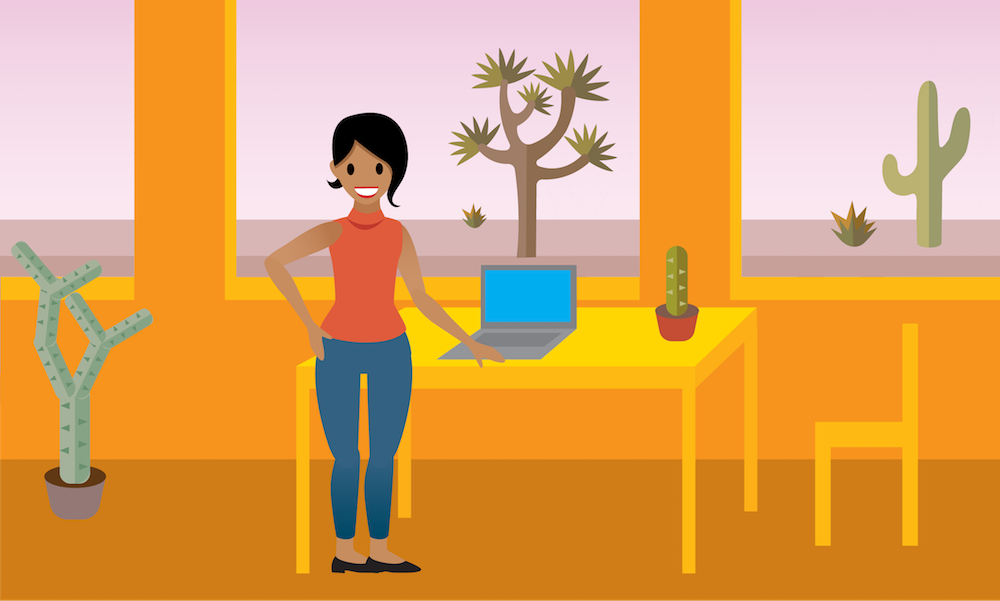
Ursa Major Solar正在扩大其能源咨询业务,并为其客户提供个性化的能源评估。但是,Ursa Major Solar没有一个地方来跟踪和管理结果。使用自定义对象和字段,玛丽亚将建立一个能源咨询应用程序。通过创建一个名为“能源审计”的自定义对象,并为其创建一些自定义字段,大宇太阳能可以追踪其客户能源使用情况的信息,并推荐哪种类型的太阳能电池板安装非常合适。
在整个这个模块中,我们将跟随Maria的脚步,为她获得Salesforce,供Ursa Major Solar团队使用。她的首要任务是创建能源审计对象。我们将在后面的单元中使用它,所以让我们开始吧!
创建一个自定义对象
Salesforce为常见业务记录类型(如帐户,销售线索和联系人)提供标准对象和字段。但是每个组织都是独一无二的,需要一种定制数据存储方式。 Ursa Major Solar也不例外。自定义对象和字段为他们提供了一种管理和存储数据以最好地满足其需求的方法。
好吧!让我们来创建自定义的能源审计对象。
- 从安装程序中的对象管理器中,单击 .
- 输入 Energy Audit 作为标签.
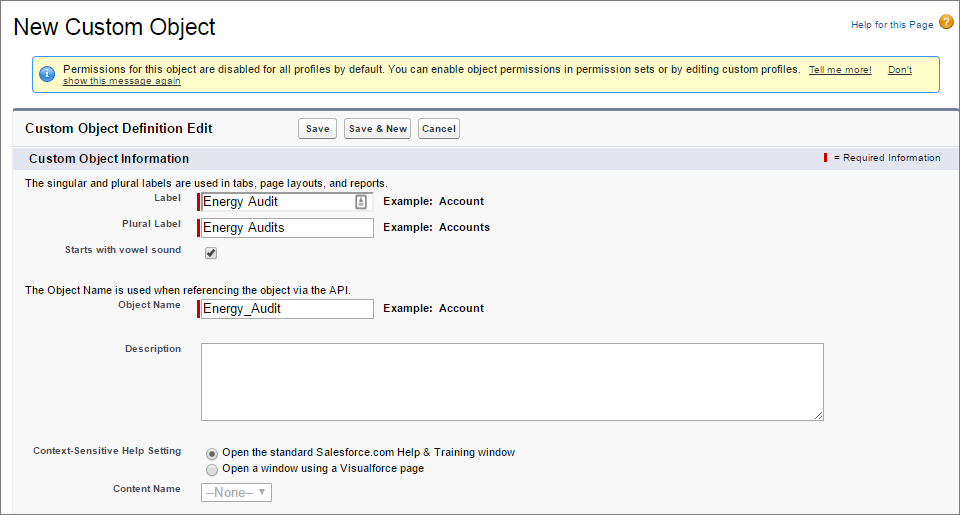
- 选择该框以表明它以元音发声。
- 在搜索状态部分,选择 Allow Search.
- 选择 Launch New Custom Tab Wizard after saving this custom object. 你会在一分钟内看到为什么。
- 将其余值保留原样,然后单击 Save.
- 刷新页面。容易的松懈,对吧?
创建一个自定义对象标签
玛丽亚创建了自定义对象,但她需要一种方法使其用户可以轻松访问它。为自定义对象创建自定义选项卡是一个很好的方法。
让我们定义一个新的选项卡来访问存储在自定义能源审计对象中的数据。这样,大宇太阳能咨询团队可以轻松找到并打开对象。
由于您选择了 Launch New Custom Tab Wizard after saving this custom object, 因此您需要的位置正确,并且已选中 Energy Audit 对象。
- 单击“选项卡样式”查找图标,然后为自定义选项卡选择“Sun”颜色方案和图标。
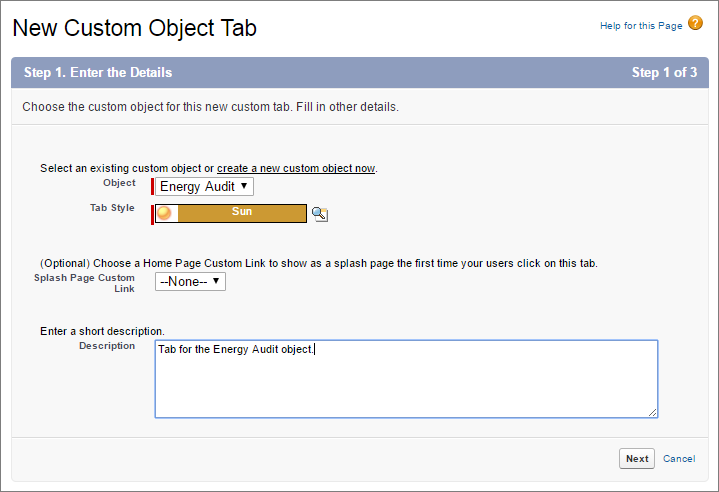
- 单击 Next, 然后再次Next.
- 选择您希望新的自定义选项卡可用的自定义应用程序。现在,让我们仅为Sales用户显示该选项卡。取消选择包含选项卡,并只选择 Sales (standard__LightningSales).
- 点击 Save.
现在您可以看到Energy Audit定制对象的详细信息。
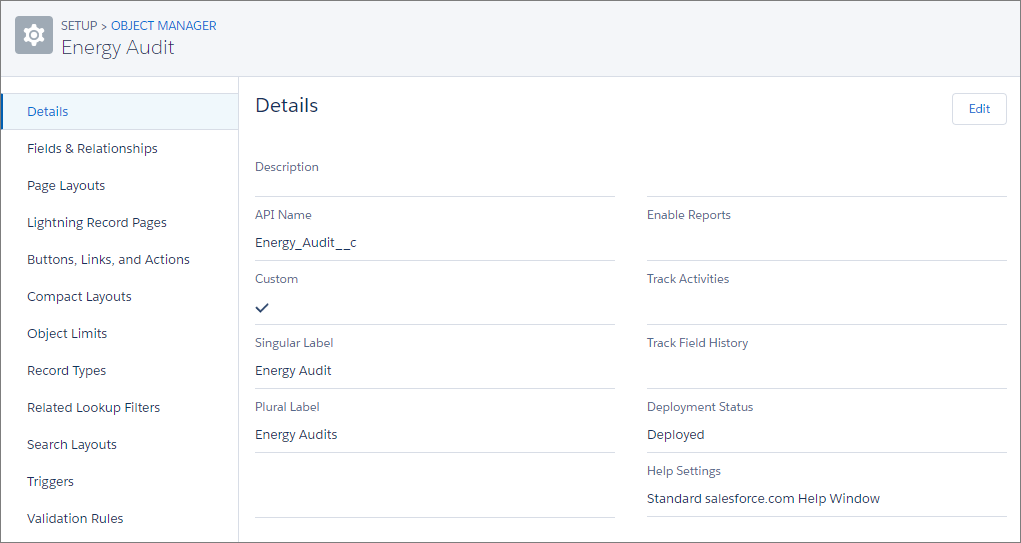
创建自定义字段
玛丽亚还没有做完能源审计对象需要一些自定义字段,所以大熊能源顾问可以输入关于审计的信息。除了需要审计与客户相关的客户以及客户使用多少能源之外,顾问还建议在哪里安装太阳能电池板。我们从这里开始
在创建自定义字段时要考虑的第一件事就是弄清楚你需要什么类型的字段。让我们创建一个选项列表字段,这样顾问可以从太阳能电池板安装选项列表中进行选择。
- 点击 Fields & Relationships, 然后点击 New.
- 选择 Picklist 作为字段类型,然后单击 Next.
- 给它一个标签: Type of Installation.
- 选择 Enter values, with each value separated by a new line.
- 输入选项列表值,确保在新行中输入每个值。
- Rooftop
- Carport
- Ground mounted
- 选择 Use first value as default value, 然后单击 Next.
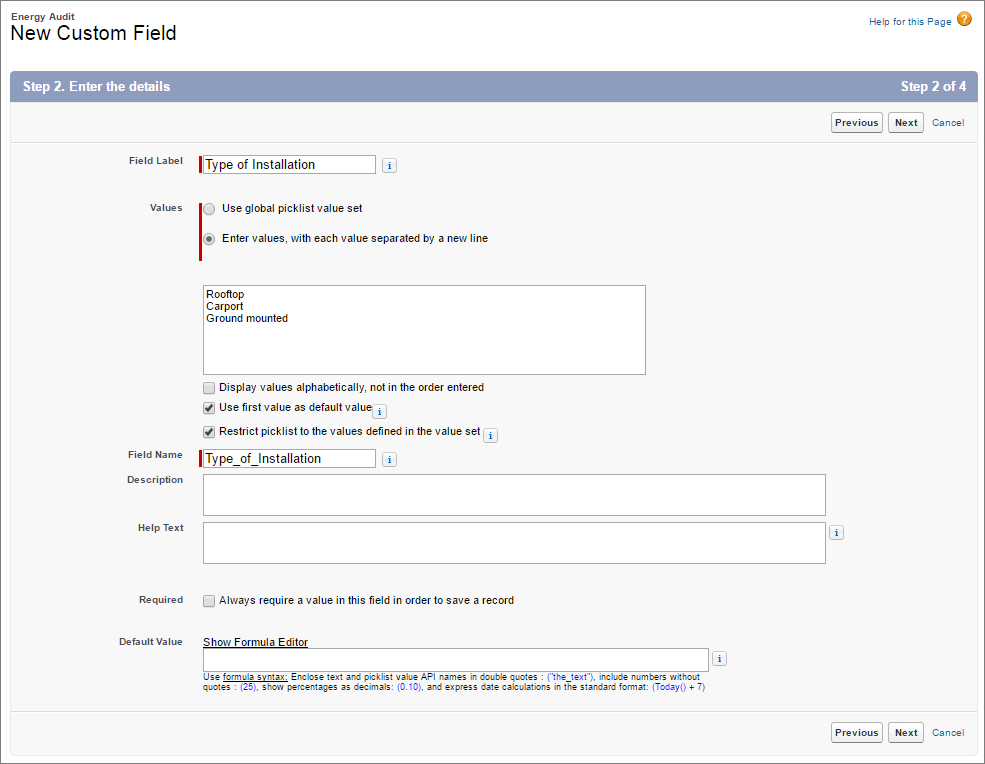
- 保持字段级别的安全设置不变,然后单击 Next.
- 选择 Energy Audit Layout, 然后单击 Save.
虽然这个字段还不够。能源顾问还需要记录客户每个月支付多少钱以及他们的每月能源使用情况。他们也需要一个地方来写出他们的审计评估。让我们创建一些更多的自定义字段,让他们做到这一点。除非在“参数”列中另有说明,否则保留每个字段的设置。
| 字段类型 | 标签 | 参数 |
|---|---|---|
| Lookup关系帐户相关 | 帐户 | 相关: Account
始终要求在这个字段的价值。 |
| Currency | 年平均电费 | 长度:16 小数位数:2帮助文本:每平方英尺的年成本。始终要求在这个字段的价值。 |
| Number | 全年 能源使用量(千瓦时) |
帮助文字:每平方英尺用量。 始终要求在这个字段的价值。 |
| Text Area (Long) | 审计说明 | #可见线:5 |
现在自定义对象正在形成。干得好!不要忘记,随时修改现有的自定义字段以适应您的需求是很容易的。比方说,你想要更精细地分类你的数据。或者,您想要将文本输入字段更改为选取列表以清理报告数据。您可以随时回来,为您的业务需求做好准备。
创建能源审计记录
一个对象是没有记录来填充的。在实施Salesforce之前,Ursa Major Solar正在电子表格中跟踪审计。哦,恐怖! Maria作为管理员的一部分工作是将这些审计记录输入到Salesforce中。而且,我们稍后在模块中使用它们。让我们开始吧。
- 从 Setup中,单击
 , 然后在所有项目下单击 Energy Audits.
, 然后在所有项目下单击 Energy Audits. - 点击 New.
- 用这些参数添加一条记录。
- 能源审计名称: Burlington evaluation
- 安装类型: Rooftop
- 年平均电费: 1.86
- 年能源使用量(千瓦时): 23
- 帐户: Burlington Textiles Corp of America
提示:在“客户”字段中输入“伯灵顿”,查看所有与您输入的客户相匹配的客户。
- 点击 Save & New.
- 让我们再添加一些记录来实现。
能源审计名称 安装类型 年平均电费 年能源使用量(千瓦时) Account UA春季评估 车棚 2.19 30 亚利桑那大学 GenePoint 5年回顾 屋顶 1.56 21 GenePoint 斯洛伐克洛斯阿尔托斯山校园 地面安装 1.77 25 sForce
不错的工作! 我们将很快把这些使用。
